iFunny Watermark: Vad det är och hur man tar bort det enkelt
iFunny är bland de applikationer du kan lita på för att skicka memes till dina vänner; De flesta av dess bilder är dock inte säkra från vattenstämpeln iFunny, vilket är ett irritationsmoment. Om så är fallet kommer du inte att njuta av att skicka dessa memes med en stämpel eftersom det bara kommer att distrahera publikens uppmärksamhet från ämnet; bilden kommer inte att vara rolig på något sätt. Oavsett om det är en bild eller video är det mycket mer attraktivt att dela dem utan vattenstämplar. Av denna anledning kommer detta innehåll att leda dig genom fyra sätt att ta bort vattenstämpeln iFunny tillsammans med mer kunskap om webbplatsen.
Guidelista
Var är iFunny Watermark? Lär dig mer om iFunny webbplats 3 effektiva sätt att ta bort iFunny vattenstämplar på memes och videor Hur man tar bort iFunny Watermark Online gratis [för bilder] Vanliga frågor om att ta bort iFunny WatermarkVar är iFunny Watermark? Lär dig mer om iFunny webbplats
iFunny är en webbplats där du kan samla många av de bästa och roligaste bilderna, videorna, GIF:erna och memesna du vill dela. Det liknar 9gag, Funny Junk och andra kända plattformar som delar olika memes. Oavsett om du vill ha anime, manga, filmer, politik, djur och andra, täcker iFunny dem alla. Du måste dock vara redo för vattenstämpeln iFunny. Innan du går in på det, se först en liten bakgrundshistorik för webbplatsen.
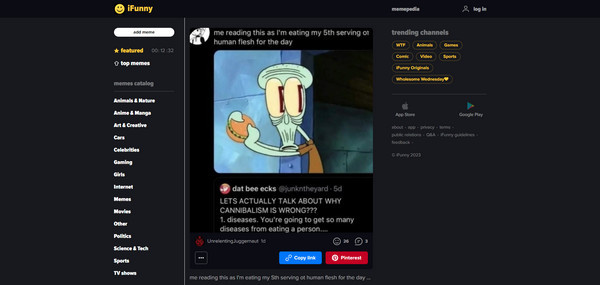
Födelsen av iFunny som en mobilapplikation för iOS-enheter är bekvämt för memeälskare. Den har ett inbyggt meme-generatorverktyg. Just nu är appen känd för sitt breda utbud av memes och är tillgänglig för alla. Trots det, när du exporterar dem, kommer du att märka en vattenstämpel i det nedre högra hörnet av bilderna, videorna och GIF:erna. Och det är då ett verktyg för borttagning av vattenstämpel kommer in eftersom att dela ett meme utan en logotyp är mer enastående. Fortsätt läsa följande del för att lära dig fyra olika sätt att ta bort vattenstämpeln iFunny.
3 effektiva sätt att ta bort iFunny vattenstämplar på memes och videor
Om det finns en lista över perfekta vattenstämpelborttagare för att eliminera iFunny-vattenstämpeln på bilder eller videor som du har exporterat, AnyRec Video Converter borde vara med på den listan! Den har en inbyggd Watermark Remover, så att du kan bli av med logotyper, texter och andra stämplar i dina videor eller bilder. Dessutom kan du lägga till din speciella vattenstämpel till iFunny-bilder enligt dina behov. Programmet förenklar alla redigeringsprocesser, så att du kan använda det och ta bort iFunny vattenstämpel utan problem. Vad mer? Gratis Ladda ner programmet nu och utforska dess roliga och spännande funktioner.

Kraftfull Watermark Remover för att ta bort stämplar, logotyper och andra från iFunny.
Stöd för att lägga till text eller bilder som vattenstämplar med verktyget Video Watermark.
Beskär enkelt områden med vattenstämplar, trimma, rotera, applicera effekter, teman och mer.
Hög kvalitet exporterade borttagna vattenstämplar bilder och videor garanteras.
100% Säker
100% Säker
Använd beskärningsverktyget för att ta bort iFunny Watermark.
Steg 1.Starta AnyRec Video Converter på skrivbordet. För att börja, gå till fliken "Konverterare" eller "MV" och lägg sedan till din iFunny-video/bild genom att klicka på "Lägg till filer." När du har lagt till det klickar du på "Redigera"-knappen som kommer i en "Star Wand"-ikon för att komma åt redigeringsfönstret.
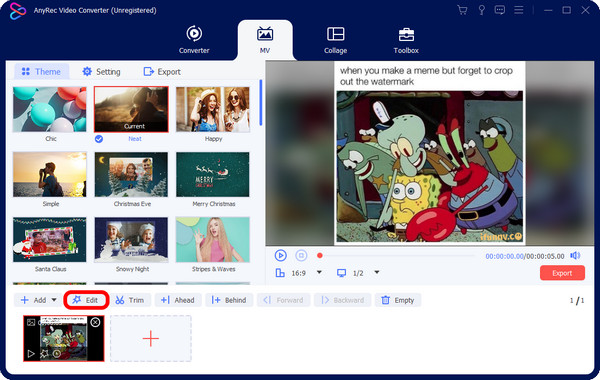
Steg 2.Bland många andra alternativ, gå till avsnittet "Rotera och beskär". Därifrån drar du "ramen" för att beskära iFunny-vattenmärkesområdet. Du kan också ställa in den i "Center" genom att använda alternativet "Cross" bredvid Beskär-menyn. Ställ sedan in "Aspect Ratio" och "Zoom" lägesalternativ. Övervaka alla ändringar i den högra rutan. Klicka på "OK" när allt är klart.
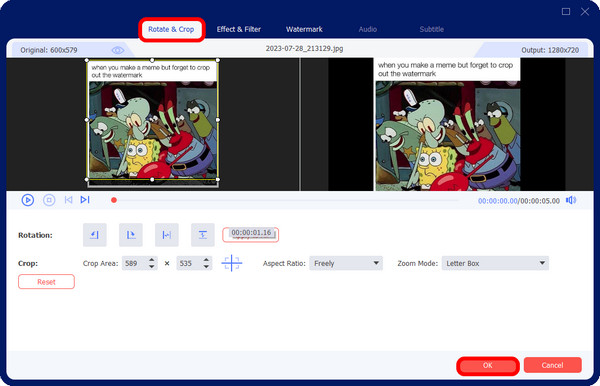
Använd verktyget Watermark Remover för att ta bort iFunny Watermark.
Steg 1.Ett annat sätt är att ta bort vattenstämpeln eller lägga till en annan för att täcka iFunny-texten. Du hittar den på fliken "Verktygslådan": "Video Watermark Remover". Klicka på den för att ta bort vattenstämpel från en iFunny-video.
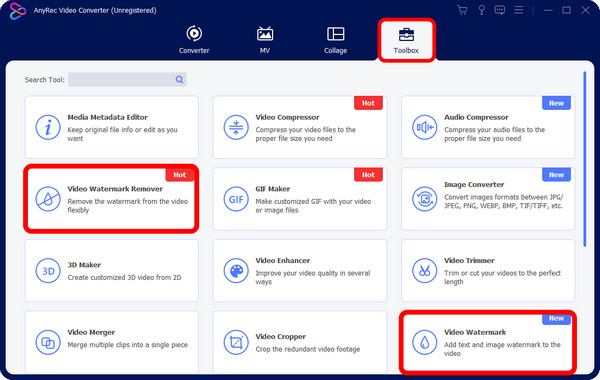
Steg 2.När du har lagt till din video i fönstret "Video Watermark Remover" klickar du på "Lägg till vattenstämpelborttagningsområde" för att komma åt den suddiga eller borttagningsramen. Dra den med musen till där vattenstämpeln är placerad. Du kan också justera storleken och positionen för borttagningsramen. Klicka på "Exportera" om du är nöjd.
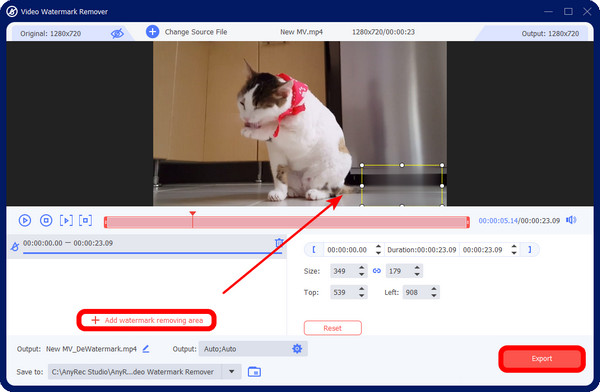
Använd verktyget Video Watermark för att lägga till klistermärken för att täcka iFunny Watermark.
Steg 1.Lämna inte fliken "Verktygslådan", eftersom du också kan hitta verktyget "Videovattenstämpel" där du kan lägga till klistermärken för att täcka vattenstämpeln iFunny; Klicka på det.
Steg 2.Lägg till din videofil i fönstret "Video Watermark". Efter det kan du välja mellan "Textvattenstämpel" eller "Bildvattenstämpel." Anta att du väljer bild en; hitta klistermärket du vill lägga till för att täcka iFunny-vattenmärket från dina PC-filer. Du får justera "Opacitet", "Rotation", "Storlek" etc. Tryck slutligen på "Exportera"-knappen för att spara.
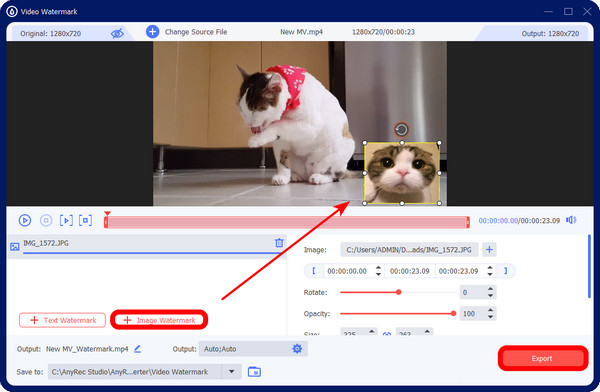
Hur man tar bort iFunny Watermark Online gratis [för bilder]
Anta att du vill ha det enklaste sättet att ta bort vattenstämpeln iFunny från bilder utan att ladda ner något program; du kan få hjälp med AnyRec Watermark Remover Online. Du kan ta bort logotyper, texter eller någon form av vattenstämpel från bilder med detta onlineverktyg. Med hjälp av borttagningsverktygen, såsom Polygonal, Lasso och Brush, kan du enkelt välja vattenstämpelområdet och ta bort det med ett klick. Förutom att ta bort iFunny vattenstämpel, garanterar detta onlineverktyg din integritet och säkerhet eftersom du är den enda personen som har tillgång till dina bilder.
Funktioner
◆ Stöd för att ta bort vattenstämplar från JPG, JPEG, PNG, TIFF och BMP.
◆ Tre borttagningsverktyg används för att bli av med oönskade texter, föremål med mera.
◆ En förhandsvisning i realtid visas för att visa dig alla borttagna detaljer.
◆ Låt dig ångra ett resultat du inte är nöjd med med enkla klick.
Steg 1.En gång på huvudsidan av "AnyRec Free Online Watermark Remover", klicka på "Ladda upp bilder" för att hitta filen från din PC. På så sätt kan du enkelt ta bort vattenstämplar från iFunny-bilder.
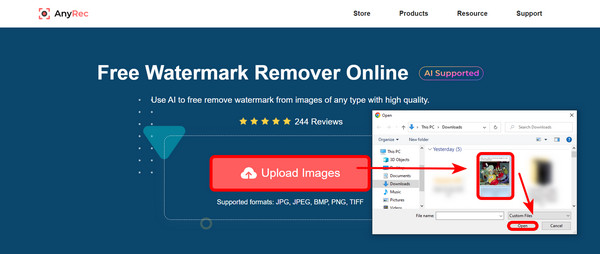
Steg 2.Redigeringsfönstret öppnas automatiskt; välj vilket av verktygen du ska använda för att välja vattenstämpelområdet. Verktyget "Polygonal" användes för att ta bort vattenstämpeln iFunny i den här bilden.
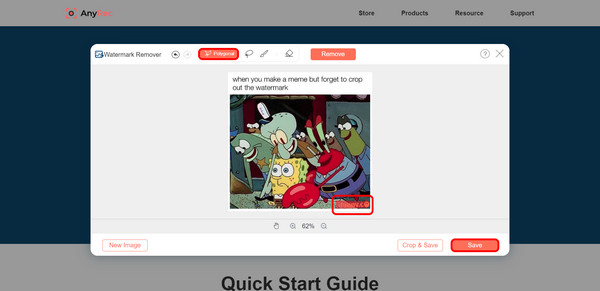
Steg 3.Om vattenstämpeln är helt borttagen, beskära den genom att klicka på knappen "Beskär och spara". Eller klicka helt enkelt på "Spara"-knappen.
Vanliga frågor om att ta bort iFunny Watermark
-
Finns det ett sätt att inte få iFunny.co vattenstämpel?
Foton, videor och GIF:er behöver vattenstämplar på själva webbplatsen. Du kan dock inte undvika dem när du laddar ner memes på din dator. Men du kan eliminera dem med hjälp av verktygen för borttagning av vattenstämplar som nämns i inlägget.
-
Varför lägger iFunny till en vattenstämpel på sina memes?
För att låta publiken veta var originalbilden kommer ifrån. Dessutom främjar iFunny-webbplatsen att lägga till en vattenstämpel, så att användare kan besöka webbplatsen för att få fler roliga bilder.
-
Får jag ladda upp memes på iFunny?
Ja. Självklart. Webbplatsen handlar inte bara om att ge dina bilder, videor och GIF:er att dela; du kan också gör din egen meme och ladda upp den om du vill.
-
Är det en iFunny vattenstämpel i det nedre högra hörnet av din bild?
Om du pratar om den gula texten med en leende emoji så är det en iFunny vattenstämpel. Det visas när du exporterar memes från webbplatsen till din dator.
Slutsats
Det var allt för att ta bort vattenstämpeln iFunny! Som du kan se är det ganska lätt att eliminera irriterande texter från dina memes AnyRec Total Video Converter, eftersom det ger dig alla verktyg du behöver, som att beskära, ta bort och lägga till klistermärken. Men det fungerar mer än så, så se till att besöka dess officiella hemsida! Dessutom höjs också onlineversionen för vattenstämpelborttagning, vilket är AnyRec Gratis Online Watermark Remover. Genom att använda den kan du snabbt bli av med vattenstämpeln iFunny med de tre borttagningsverktygen. Du kan välja vilken av dem du ska använda för att få bilder och videor utan vattenstämpel.
100% Säker
100% Säker
